文章详情页
asus更新为win11系统操作方法
asus系统是非常流行也是使用率很高的系统,不过对于最新的win11系统还是有大部分用户不知道该怎么去操作,所以下面就给大家带来了asus更新为win11系统操作方法,快来一起学习一下吧。
asus怎么更新为win11:1、首先在开机时按F2进入bios设置,并选择高级模式。
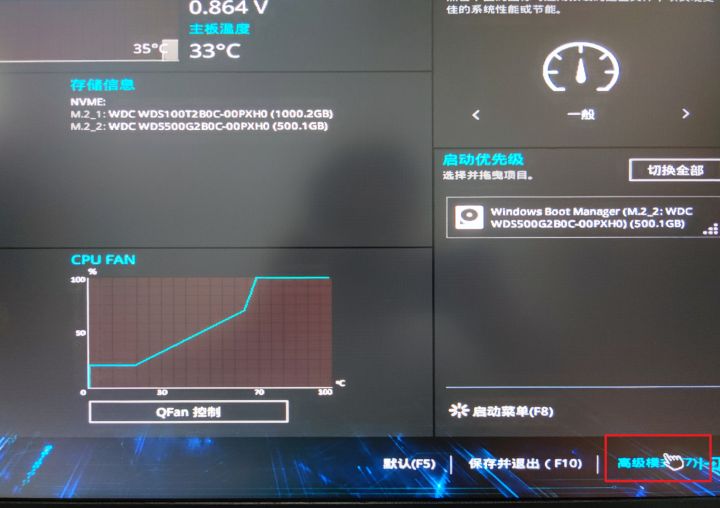
2、然后选择安全启动。
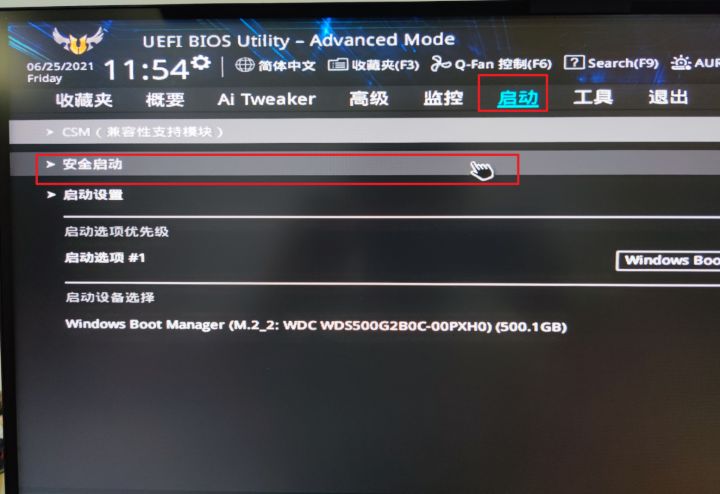
3、随后将操作系统类型改为Windows UEFI模式。
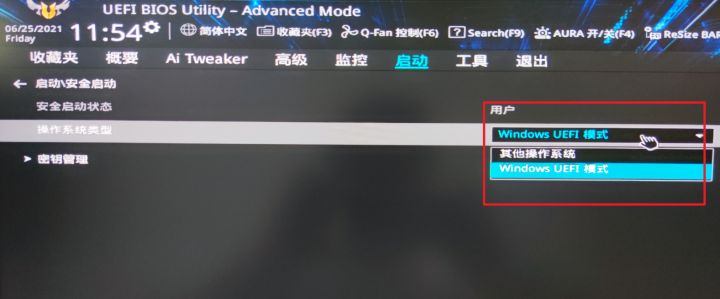
4、然后在搜索框中搜索ptt功能。
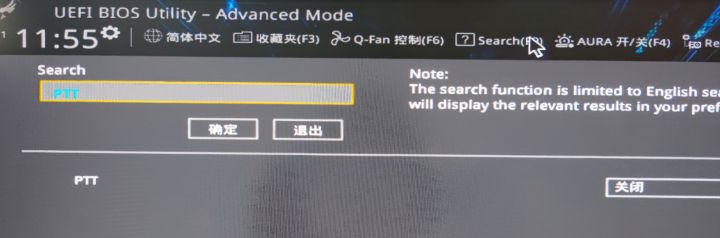
5、此时可以将PTT开启即可启用TPM2.0。
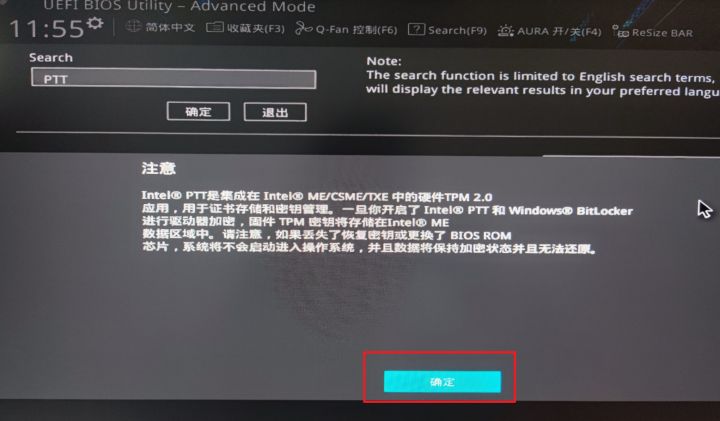
6、完成之后回到简易模式,保存并退出即可开始升级win11系统。
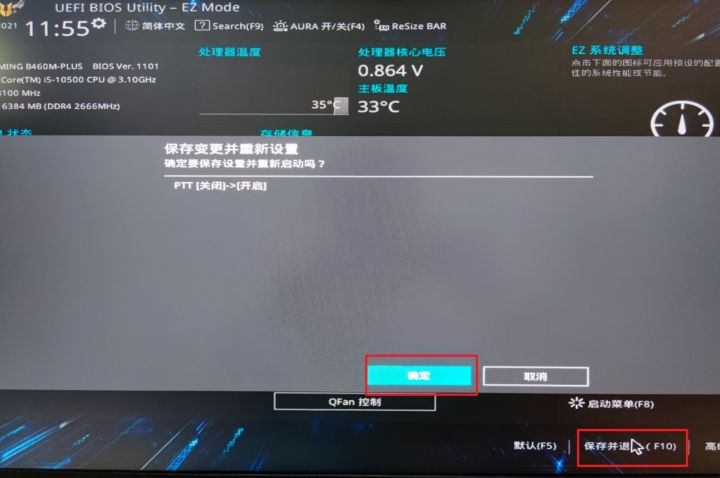
相关文章:win11安装不了解决教程 | win11常见问题汇总
以上就是win11改桌面背景详细教程,可以上传自己喜欢的图片哦~想知道更多相关教程还可以收藏好吧啦网。
以上就是asus更新为win11系统操作方法的全部内容,望能这篇asus更新为win11系统操作方法可以帮助您解决问题,能够解决大家的实际问题是好吧啦网一直努力的方向和目标。
上一条:2700x能不能装win11详细介绍下一条:win11改桌面背景详细教程
相关文章:
排行榜

 网公网安备
网公网安备